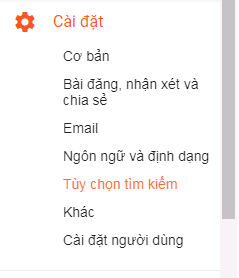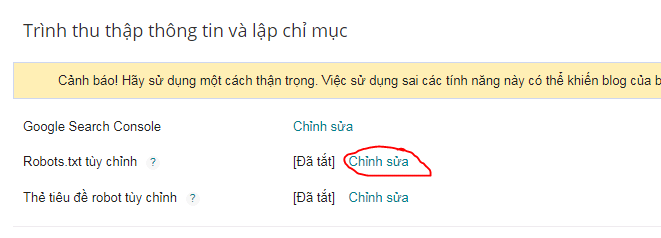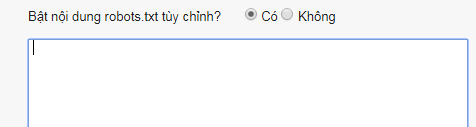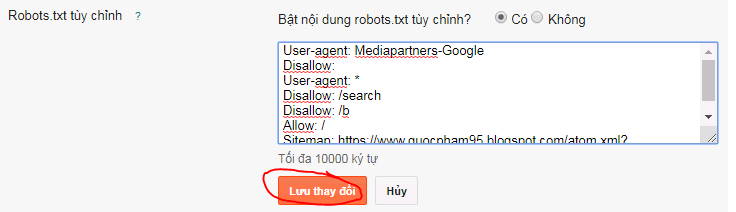Cách sử dụng Robots.txt để tối ưu SEO trên Blogspot
Trong bài viết này mình sẽ hướng dẫn các bạn cách sử dụng Robots.txt tùy chỉnh trên Blogspot đúng chuẩn nhất, đây là phương pháp giúp cho bài viết trên blog của bạn sẽ có thứ hạng cao hơn trong công cụ tìm kiếm.

Vậy Robots.txt là gì và chúng được sử dụng ra sao trên [Blogspot]? Mời các bạn cùng tìm hiểu chi tiết trong bài viết dưới đây.
1. Robots.txt là gì?
Robots.txt là một file văn bản trên máy chủ, có vai trò giúp người dùng blog có thể tạo ra các thư mục, trang web hoặc liên kết nhưng sẽ không xuất hiện trong kết quả tìm kiếm. Điều đó có nghĩa là bạn có thể hạn chế việc các công cụ tìm kiếm thu thập dữ liệu vào một số thư mục và trang web hoặc đường link trên trang blog của mình.
Hiện tại, người dùng đã có thể tùy chỉnh robot.txt trên trang Blogger của mình. Trong tùy chọn tìm kiếm Blogger thường sẽ liên quan đến nhãn và tiêu đề của bài viết, do đó nếu người dùng không sử dụng nhãn và tiêu đề đúng cách trên mỗi bài đăng, thì việc thu thập thông tin của liên kết tìm kiếm sẽ không hoạt động hiệu quả. Theo mặc định của trang Blogger, thì liên kết tìm kiếm sẽ không được phép thu thập dữ liệu của người dùng. Còn trong file robots.txt này, bạn cũng có thể tạo vị trí của file sơ đồ trang web của mình. Sơ đồ trang web là một file nằm trên máy chủ chứa tất cả các permalinks của trang web hoặc blog, chủ yếu là sơ đồ trang web với định dạng XML, tức là sitemap.xml.
Bài viết này được đăng tại [free tuts .net]
2. Các loại Robots.txt
Ở thời điểm hiện tại, Blogger đang hoạt động trên sitemap.xml và sẽ thu thập các mục sơ đồ trang web thông qua nguồn cấp dữ liệu. Theo phương pháp này, 25 bài đăng gần đây nhất trên trang blog của bạn sẽ được gửi đến các công cụ tìm kiếm. Nếu bạn muốn các công cụ tìm kiếm chỉ hoạt động trên 25 bài đăng gần đây nhất thì bạn nên sử dụng robot.txt loại 1 sẽ được mình giới thiệu dưới đây. Nếu bạn sử dụng robot.txt loại này, thì công cụ Google Adsense sẽ được phép thu thập dữ liệu của toàn bộ trang blog để có hiệu suất hoạt động Adsense tốt nhất.
Robots.txt loại 1
Lưu ý là người dùng có thể thay đổi file robots.txt mặc định của trang Blogspot như sau:
ser-agent: Mediapartners-Google Disallow: User-agent: * Disallow: /search Disallow: /b Allow: / Sitemap: https://www.quocpham95.blogspot.com/sitemap.xml
Robots.txt loại 2
Nếu bạn muốn các công cụ tìm kiếm thu thập dữ liệu 500 bài đăng gần đây nhất trên trang blog của mình, thì bạn nên sử dụng loại robot.txt thứ 2. Nếu bạn đã có hơn 500 bài đăng trên blog của mình, thì bạn có thể thêm một dòng sơ đồ trang web được in đậm màu đỏ.
User-agent: Mediapartners-Google Disallow: User-agent: * Disallow: /search Disallow: /b Allow: / Sitemap: https://www.quocpham95.blogspot.com/feeds/posts/default?orderby=updated
Lưu ý: Bạn đừng quên thay đổi địa chỉ https://www.quocpham95.blogspot.com bằng địa chỉ blog của bạn hoặc tên miền tùy chỉnh.
Robots.txt loại 3
User-agent: Mediapartners-Google Disallow: User-agent: * Disallow: /search Disallow: /b Allow: / Sitemap: https://www.quocpham95.blogspot.com/atom.xml?redirect=false&start-index=1&max-results=500 Sitemap: https://www.quocpham95.blogspot.com/atom.xml?redirect=false&start-index=501&max
Lưu ý: Bạn đừng quên thay đổi địa chỉ https://www.quocpham95.blogspot.com bằng địa chỉ blog của bạn hoặc tên miền tùy chỉnh.
Công thức toán học cho các mục nhập sơ đồ trang web của robot robots.txt như sau:
Sitemap: https://www.quocpham95.blogspot.com/atom.xml?redirect=false&start-index=(m*0)+1&max-results=m Sitemap: https://www.quocpham95.blogspot.com/atom.xml?redirect=false&start-index=(m*1)+1&max-results=m Sitemap: https://www.quocpham95.blogspot.com/atom.xml?redirect=false&start-index=(m*2)+1&max-results=m Sitemap: https://www.quocpham95.blogspot.com/atom.xml?redirect=false&start-index=(m*3)+1&max-results=m . . . Sitemap: https://www.quocpham95.blogspot.com/atom.xml?redirect=false&start-index=(m*n)+1&max-results=m
Trong đó m = 500 và n = 1, 2, 3, 4,...n. Nếu bạn đã có kinh nghiệm về tối ưu hóa công cụ tìm kiếm (SEO), thì bạn có thể xóa dòng lệnh sau:
Disallow: /search
Nếu bạn không muốn các công cụ tìm kiếm thu thập dữ liệu từ một bài đăng hoặc một trang blogger cụ thể nào đó thì hãy nhớ các dòng lệnh sau:
Đối với một bài đăng cụ thể thì thì thêm dòng sau:
Disallow: /yyyy/mm/post-name.html
Đối với một page cụ thể thì thêm dòng sau:
Disallow: /p/page-name.html
3. Cách sử dụng và quản lý robot.txt tùy chỉnh trên blogspot
Các bước thực hiện như sau:
Bước 1: Bạn truy cập vào trang quản lý Blogspot, và nhấn vào Cài đặt > Tùy chọn tìm kiếm > Trình thu thập thông tin và lập chỉ mục.
Bước 2: Tại mục này, bạn nhấn vào dòng Robots.txt tùy chỉnh và chọn Chỉnh Sửa.
Bước 3: Lúc này bạn nhấn vào ô Có cho câu hỏi Bật nội dung robots.txt tùy chỉnh?.
Bước 4: Bây giờ một ô điền nhập dữ liệu Robots.txt tùy chỉnh sẽ hiện ra bên dưới. Bạn chỉ cần nhập một trong các loại Robots.txt mẫu mà mình đã giới thiệu bên trên cho đúng rồi nhấn Lưu thay đổi.
Vậy là mình đã vừa hướng dẫn các bạn cách sử dụng Robots.txt tùy chỉnh trên Blogspot đơn giản nhất. Mong rằng bài viết này sẽ hữu ích đối với các bạn. Chúc các bạn thực hiện thành công!

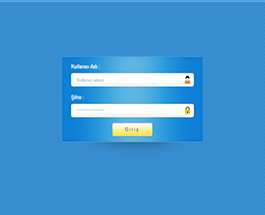 Xây dựng chức năng đăng nhập và đăng ký với php và mysql
Xây dựng chức năng đăng nhập và đăng ký với php và mysql 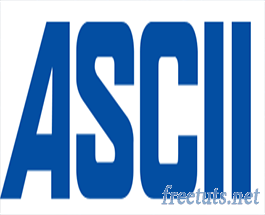 Bảng mã ASCII chuẩn các hệ nhị phân - thập phân - thập lục phân
Bảng mã ASCII chuẩn các hệ nhị phân - thập phân - thập lục phân  Cách khai báo biến trong PHP, các loại biến thường gặp
Cách khai báo biến trong PHP, các loại biến thường gặp  Bài 26: Hàm isset() và empty() trong php
Bài 26: Hàm isset() và empty() trong php  Các kiểu dữ liệu trong PHP và các loại biến tương ứng
Các kiểu dữ liệu trong PHP và các loại biến tương ứng  Bài 19: Phương thức GET và POST trong php
Bài 19: Phương thức GET và POST trong php  Download và cài đặt Vertrigo Server
Download và cài đặt Vertrigo Server  Bài 20: Các hàm xử lý chuỗi trong php
Bài 20: Các hàm xử lý chuỗi trong php  Thẻ li trong HTML
Thẻ li trong HTML  Thẻ article trong HTML5
Thẻ article trong HTML5  Cấu trúc HTML5: Cách tạo template HTML5 đầu tiên
Cấu trúc HTML5: Cách tạo template HTML5 đầu tiên  Cách dùng thẻ img trong HTML và các thuộc tính của img
Cách dùng thẻ img trong HTML và các thuộc tính của img  Thẻ a trong HTML và các thuộc tính của thẻ a thường dùng
Thẻ a trong HTML và các thuộc tính của thẻ a thường dùng